电脑宽带连接方法是什么?连接过程中应注意什么?
- 百科知识
- 2025-07-13
- 34
电脑宽带连接方法是什么?连接过程中应注意什么?
互联网如今已成为人们生活中不可或缺的一部分,电脑宽带连接为我们打开了一扇通向广阔数字世界的窗户。无论是工作、学习还是娱乐,稳定的宽带连接都是基础。本文将详细介绍电脑宽带连接的方法,以及在连接过程中需要留意的事项,帮助你轻松搞定宽带上网。
一、准备工作
在开始电脑宽带连接之前,我们需要做好一些准备工作,确保连接过程顺利无阻。
1.宽带线路:确保你的电脑与宽带调制解调器(Modem)或路由器相连。
2.网络账号信息:准备ISP(互联网服务提供商)提供的账号密码等信息。
3.电脑设备:确保电脑已安装好网络适配器驱动,并且操作系统更新到最新版本。
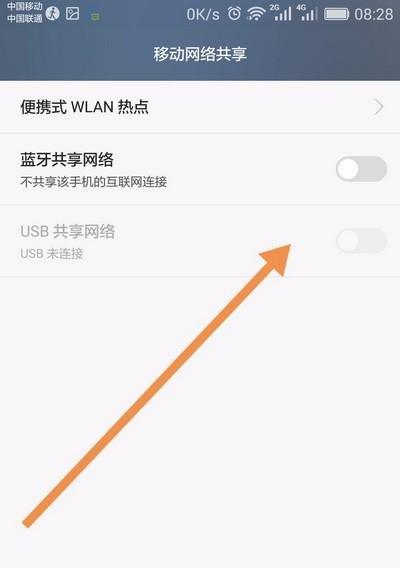
二、宽带连接步骤详解
1.确认硬件连接
确保电脑与宽带设备(Modem或路由器)之间的硬件连接是正确的。通常,你的电脑会通过网线连接到路由器的LAN口,或者连接到Modem的以太网端口。
2.检查电脑网络设置
打开“控制面板”->“网络和共享中心”,在“查看活动网络”下选择“设置新的连接或网络”。接下来选择“连接到互联网”,然后按提示操作即可。
3.输入宽带账号信息
在设置过程中,系统会提示你输入ISP提供的账号和密码。确保信息正确无误后继续下一步。
4.设置无线网络(如适用)
如果你使用的是无线路由器,可以设置自己的无线网络名称(SSID)和密码,以确保网络安全。
5.连接测试
完成上述步骤后,电脑会尝试连接到互联网。在连接成功后,你可以打开浏览器访问任意网页,或者打开命令提示符,使用`ping`命令测试网络连接的稳定性。

三、宽带连接注意事项
在电脑宽带连接的过程中,以下几点注意事项可以帮助你避免常见的连接问题。
1.账号密码保护:保护好你的宽带账号密码,不要轻易外泄。
2.定期更新:确保路由器固件和电脑系统都是最新版本,以获得最佳的性能和安全性。
3.安全设置:为无线网络设置强密码,并开启加密,以防止他人蹭网。
4.网络设备兼容性:确保路由器和调制解调器与你的电脑兼容,并且支持你需要的服务类型。
5.故障排查:如果连接失败,检查设备指示灯状态,查看是否有错误提示,并根据错误代码在网上查找解决方法。
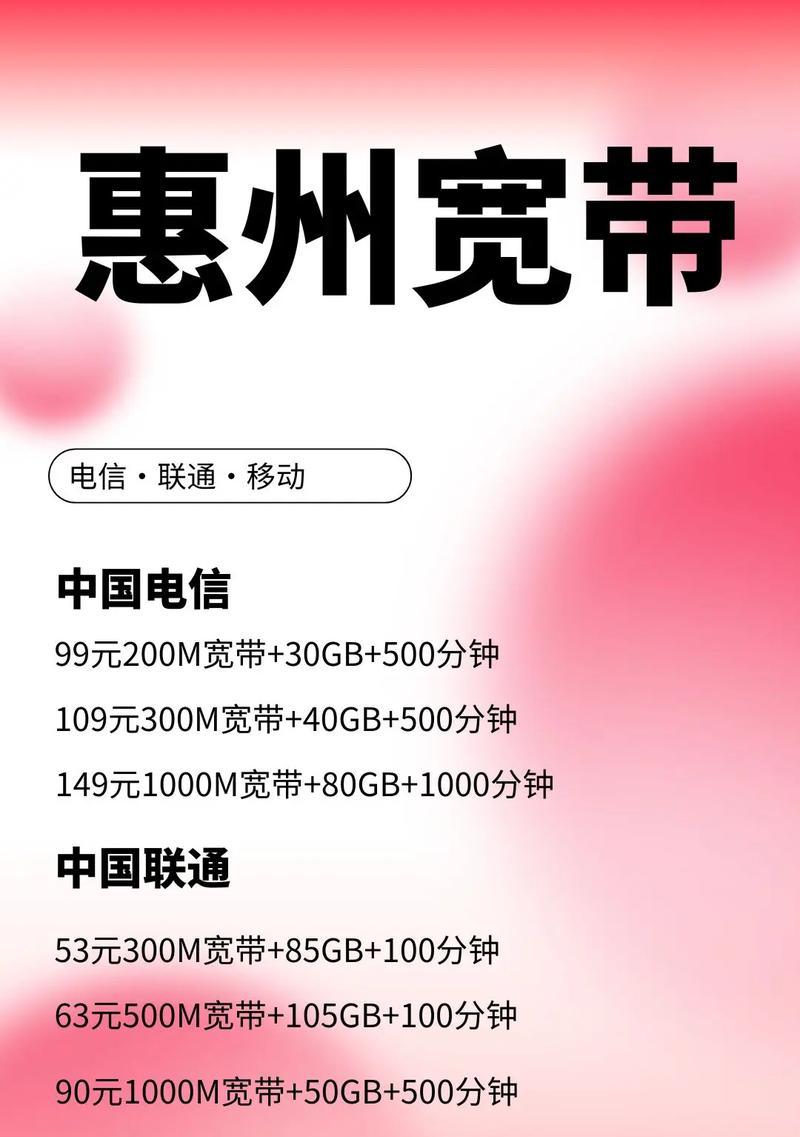
四、故障排查和优化
当遇到连接问题时,以下的故障排查和优化方法可以帮助你快速定位问题所在。
1.检查物理连接
首先检查网线、Modem、路由器等硬件设备的物理连接是否牢固。
2.重启设备
如果物理连接没问题,尝试重启调制解调器和路由器。
3.网络诊断工具
使用操作系统自带的网络诊断工具来检查问题,例如Windows系统的`网络故障排除`。
4.更新驱动
确保网络适配器的驱动程序是最新的,因为过时的驱动可能不支持最新的网络协议。
5.联系ISP
如果以上方法都不能解决问题,建议联系你的ISP进行进一步的故障排查。
通过以上的步骤和注意事项,你应该能够顺利地完成电脑宽带的连接工作。当然,如果你在连接过程中遇到了具体的难题,不妨查阅更多专业的教程或者咨询专业人士的帮助。记住,网络连接的问题总是可以通过适当的方法解决的。
版权声明:本文内容由互联网用户自发贡献,该文观点仅代表作者本人。本站仅提供信息存储空间服务,不拥有所有权,不承担相关法律责任。如发现本站有涉嫌抄袭侵权/违法违规的内容, 请发送邮件至 3561739510@qq.com 举报,一经查实,本站将立刻删除。